Excel批量筛选的操作步骤!
发布时间:2021年02月24日 12:01
EXCEL是我们日常办公中必备的软件之一,我们可以使用EXCEL表格进行一些数据的处理,会提高我们的工作效率,那么今天我就来给小伙伴们分享Excel批量筛选的具体操作步骤,小伙伴们快来认真的看一看!
1.首先,打开数据表,选中需找出重复项的一列,在开始菜单栏中找到【条件格式】—【突出显示单元格规则】—【重复项】,(如下图所示)。
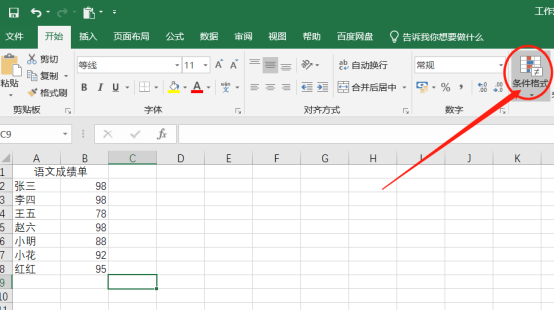
2.然后,可以看到重复项都被标注成了红色,接下来就是处理这些重复数据,(如下图红色圈出部分所示)。
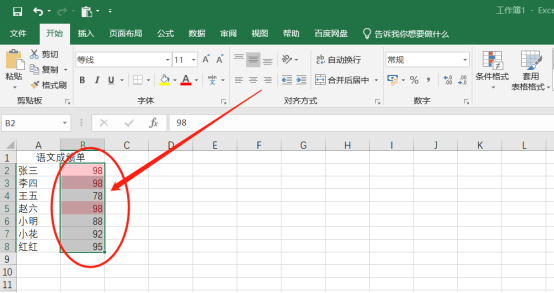
3.接下来,选中所有的数据,点击【筛选】工具,然后在姓名这一列中依次选择【升序】【按颜色排序】,就可以很清晰地看到重复项排列在一起,(如下图所示)。
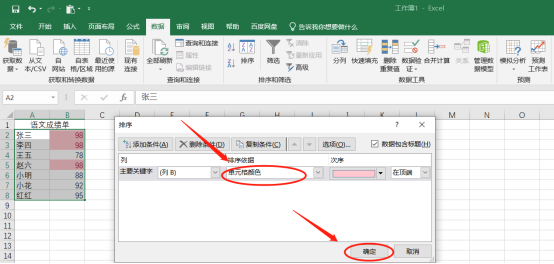
4.最后,我们一一将其他的数据删除掉,就可以得到完整唯一的数据表了,(如下图红色圈出部分所示)。
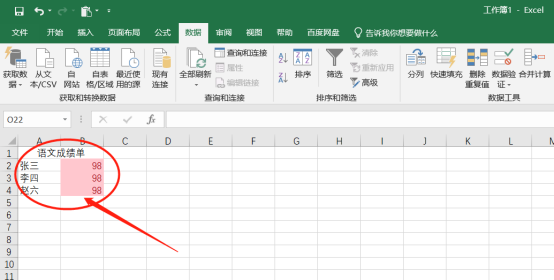
以上的4步操作步骤就是Excel批量筛选的具体操作步骤,已经详细的给小伙伴们罗列出来了,大家按照以上的操作步骤按步就班的的进行操作就可以批量筛选了。如果想熟练的掌握这个操作步骤,大家可以在课下尝试多操作几次,这样才可以掌握的更牢固。最后希望以上的操作步骤对你有所帮助!
本篇文章使用以下硬件型号:联想小新Air15;系统版本:win10;软件版本:Microsoft Excel 2019。






